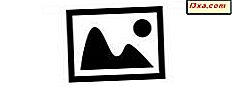
Facebook đã trở thành một phần quan trọng trong cuộc sống của chúng ta. Nó giúp chúng tôi kết nối với gia đình và bạn bè thông qua ảnh, video và các loại thông tin khác. Nếu bạn muốn giữ cho hồ sơ Facebook của bạn luôn được cập nhật với những bức ảnh mới nhất, thật dễ dàng và nhanh nhất có thể, bạn nên sử dụng Thư viện ảnh của Microsoft. Thay vì mở trình duyệt của bạn, kết nối với Facebook và tải lên từng ảnh, bạn có thể tải chúng lên thật nhanh ngay từ Thư viện ảnh . Đây là cách nó hoạt động:
Photo Gallery là một công cụ miễn phí có trong bộ Windows Essentials do Microsoft cung cấp. Bạn có thể lấy nó từ đây.
Làm thế nào để kết nối bộ sưu tập ảnh với Facebook
Để xuất bản ảnh của bạn lên hồ sơ Facebook, trước tiên bạn nên kết nối Thư viện ảnh với Facebook. Để làm điều đó, hãy nhấp vào biểu tượng Facebook trong phần Chia sẻ của tab Trang chủ .

Đăng nhập bằng tài khoản Microsoft của bạn. Nhập tên người dùng và mật khẩu của bạn và nhấn Đăng nhập . Bước này sẽ không được hiển thị nếu bạn đã kết nối Thư viện ảnh với tài khoản Microsoft của bạn.
 LƯU Ý: Nếu bạn không có tài khoản Microsoft, hãy bấm Đăng ký và làm theo các bước trong trình hướng dẫn tạo tài khoản.
LƯU Ý: Nếu bạn không có tài khoản Microsoft, hãy bấm Đăng ký và làm theo các bước trong trình hướng dẫn tạo tài khoản. Một cửa sổ hiện được hiển thị nơi bạn có thể kết nối Facebook với tài khoản Microsoft của mình. Bạn có thể chọn để xem bạn bè trên Facebook của bạn và cập nhật, ảnh và video của họ, trò chuyện với bạn bè của bạn và nhiều tùy chọn khác. Để có thể xuất bản ảnh lên Facebook, hãy đảm bảo rằng bạn chọn hộp cho biết: "Xuất bản ảnh và video lên Facebook và gắn thẻ bạn bè trên Facebook của bạn" . Khi thực hiện xong, hãy nhấn Kết nối Facebook .

Nhập tên người dùng và mật khẩu Facebook của bạn và nhấn Đăng nhập .

Bây giờ tài khoản Microsoft của bạn và tài khoản Facebook của bạn đã được kết nối. Điều này có nghĩa là bạn cũng có thể sử dụng ứng dụng Thư viện ảnh để tải ảnh và video lên Facebook, trực tiếp từ máy tính của bạn.
Cách gắn thẻ bạn bè trên Facebook trong ảnh của bạn, sử dụng Thư viện ảnh
Photo Gallery cho phép bạn gắn thẻ những người trong ảnh của bạn. Các thẻ này cũng sẽ xuất hiện khi bạn xuất bản chúng lên Facebook. Nếu bạn cần trợ giúp gắn thẻ cho bạn bè của mình, vui lòng đọc hướng dẫn của chúng tôi: Cách gắn thẻ mọi người trong Ảnh bằng Thư viện ảnh Windows.

Khi xuất bản một hình ảnh lên Facebook, thẻ sẽ xuất hiện như bất kỳ thẻ nào khác trên Facebook.

Cách thêm chú thích vào ảnh trong thư viện ảnh
Ngoài các thẻ, Photo Gallery cho phép bạn thêm chú thích, thẻ địa lý và thẻ mô tả vào ảnh, sẽ xuất hiện trên Facebook khi đăng ảnh. Để tìm hiểu thêm về chúng, hãy xem bài viết này: Cách chỉnh sửa thẻ & chú thích cho ảnh của bạn trong Windows Photo Gallery.

Làm thế nào để tải lên hình ảnh trên Facebook bằng cách sử dụng thư viện ảnh
Sau khi bạn đã gắn thẻ bạn bè của mình và thêm chú thích, đã đến lúc xuất bản ảnh của bạn trên Facebook.
Đầu tiên, chọn ảnh bạn muốn tải lên và nhấn nút Facebook, trong phần Chia sẻ của tab Trang chủ .
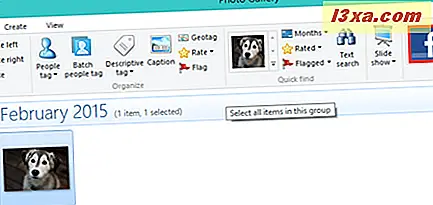
Bạn sẽ được yêu cầu chọn vị trí cho các ảnh mà bạn sắp tải lên. Bạn có thể tải chúng lên album mới hoặc trong album hiện có. Nếu bạn chọn đặt ảnh của mình vào album mới, hãy đặt tên cho album, thêm mô tả và chọn người sẽ hiển thị ảnh đó.

Nếu bạn muốn ảnh của mình được tải lên album hiện có, hãy chọn ảnh đó trong danh sách album hiện có. Cài đặt bảo mật của album đó cũng sẽ áp dụng cho các ảnh mới tải lên của bạn. Sau khi chọn tùy chọn bạn thích, nhấn Next .

Bây giờ bạn được yêu cầu liên kết các thẻ của bạn với các tài khoản Facebook của bạn bè của bạn, để chúng được thông báo rằng bạn đã chia sẻ hình ảnh mà chúng được gắn thẻ. Ứng dụng sẽ tự động đề xuất các tài khoản phù hợp cho mỗi thẻ và mỗi ảnh. Nếu tài khoản được đề xuất không khớp với người thực mà bạn đã gắn thẻ, hãy chọn đúng tài khoản Facebook từ danh sách và nhấn Xuất bản .

Ảnh của bạn hiện được tải lên Facebook.

Bạn được thông báo khi quá trình hoàn tất. Nếu bạn muốn xem ảnh của mình trên Facebook, bấm Xem .

Phần kết luận
Như bạn có thể thấy từ hướng dẫn này, Photo Gallery cung cấp một cách nhanh chóng để tải lên hình ảnh trên Facebook với các thẻ và chú thích đi kèm. Nếu bạn đang tìm kiếm các hướng dẫn hữu ích khác về cách sử dụng Thư viện ảnh, đừng ngần ngại đọc các bài viết được đề xuất bên dưới.



